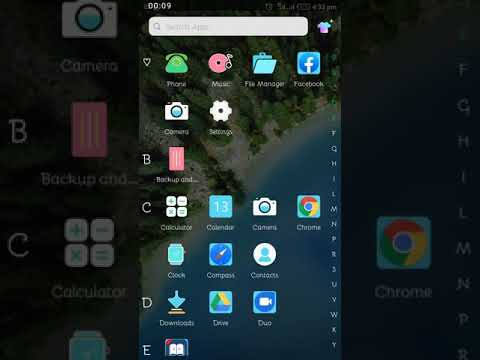Ikiwa unaendesha Mac OS X kwenye kompyuta yako, na unataka kudhibiti gari yako ngumu, diski kuu ya nje, au kiendeshi, unaweza programu ya asili ya OS X, Huduma ya Disk. Walakini, Disk Utility haiwezi kudhibiti tu diski zako ngumu na aina zingine za uhifadhi, inaweza pia kuunda picha za diski. Picha ya diski inaweza kutumika kuhifadhi na kusimba faili. Ili kuunda picha za diski na Huduma ya Disk, unapaswa kujua madhumuni ya picha yako ya diski, chagua muundo wa picha yako ya diski, na uitengeneze.
Hatua
Sehemu ya 1 ya 3: Kujua Kusudi la Picha ya Diski

Hatua ya 1. Salama data yako
Kuna madhumuni kadhaa ya kutengeneza picha ya diski; kupata data yako ni sababu moja. Ikiwa una habari nyeti, kisha kuunda picha za diski na kiwango cha usimbuaji na kisha kupakia picha hiyo ya diski kwenye gari yako ya flash ni njia moja ya kulinda habari hiyo.

Hatua ya 2. Panda kutoka kwenye diski yako ngumu
Faida nyingine unayopata kutokana na kuunda picha za diski ni kwamba unaweza kuunda picha ya diski kwa CD au DVD.
Kwa maneno rahisi, unaweza kuweka CD kutoka kwenye picha iliyohifadhiwa kwenye diski yako ngumu. Kwa njia hii, sio lazima upate diski hiyo tena
Sehemu ya 2 ya 3: Kuchagua Muundo maalum

Hatua ya 1. Open Disk Utility
Nenda kwa Programu na kisha bonyeza folda ya Huduma.

Hatua ya 2. Bonyeza Picha Mpya

Hatua ya 3. Simamia picha
Baada ya kubofya Picha mpya, sanduku la chaguo mpya litaonekana kukuwasilisha na yafuatayo:
- Jina la ujazo -Hili ndilo jina ambalo litapewa picha yako wakati imewekwa.
- Ukubwa wa Sauti-Picha mpya ya diski bila shaka itahitaji kumiliki saizi maalum. Unaweza kuchagua kutoka kwa anuwai ya maadili, au unaweza kuingiza thamani ya chaguo lako mwenyewe.
- Muundo wa Sauti-Ikiwa unahitaji picha yako ya diski kuwa katika muundo maalum, basi unaweza kuibadilisha; vinginevyo, inashauriwa sana kuiacha kwa thamani chaguo-msingi.
- Usimbaji fiche-Unapewa chaguzi mbili za kuchagua kuhusu usimbuaji fiche.
- Sehemu-Katika chaguo hili, unaweza kuchagua ikiwa ungependa kutengeneza picha ya DVD / CD, picha ya kawaida, au picha ambayo inaweza kupigwa na OS X.
- Muundo wa Picha-Inashauriwa ushikamane na dhamana chaguomsingi, isipokuwa ujue unachofanya.
Sehemu ya 3 ya 3: Kuunda Picha ya Disk

Hatua ya 1. Bonyeza Unda
Baada ya kujaza chaguzi na maadili ya chaguo lako, kisha bonyeza kitufe cha Unda kilicho chini ya sanduku la chaguo.

Hatua ya 2. Ongeza faili
Baada ya mchakato kukamilika, Huduma ya Disk itaweka moja kwa moja picha mpya kwenye desktop yako ya OS X, ambayo itakuwa tayari kuongezwa faili kwake.

Hatua ya 3. Toa picha iliyowekwa
Unapoongeza chochote unachotaka kuongeza kwenye picha ya diski, unaweza kuburuta picha iliyowekwa kwenye takataka, ambayo itatoa picha iliyowekwa.